
Šiuolaikinės technologijos suteikia žmonėms praktiškaineribotos galimybės. Ypač šis argumentas gali būti priskirta darbų: jei prieš tai dažų gražus (ne nuostabu turinio) paveikslėlyje, mes turėjome išmokti per metus, kaip tai darė Renesanso genijų Italijoje ir Rusijoje, bet dabar gera "voratinklis" ( dabar tai tik vaizdinis pavadinimas) galima padaryti per kelias valandas prie kompiuterio, turintis darbą įgūdžius "Photoshop".

Apskritai programa "Photoshop" iš"Adobe" kūrėjas jau seniai yra legenda. Su juo ne tik sukurti įspūdingus vaizdus, bet ir redaguojami įvairūs nuotraukas, brėžinius ir kiti grafiniai formato failus. Pavyzdžiui, naudojant "Photoshop" gali pagaminti spalvoto vaizdo korekcija žymiai pagerinti ir pan. N. Beje, šiame straipsnyje galite sužinoti, kaip pakeisti tekstą "Photoshop".
Norėdami dirbti, jums reikia pačios programos.Ir ne taip svarbu, kokia versija bus. Sužinokite, kaip pakeisti tekstą "Photoshop", kurį galite naudoti bet kurioje programos versijoje. Net gana seni išleidimai gali redaguoti tokius vaizdus.
Iš tikrųjų, "Photoshop" teksto redagavimas nėra toks sudėtingas. Norėdami tai padaryti, pakanka laikytis toliau aprašytų instrukcijų.
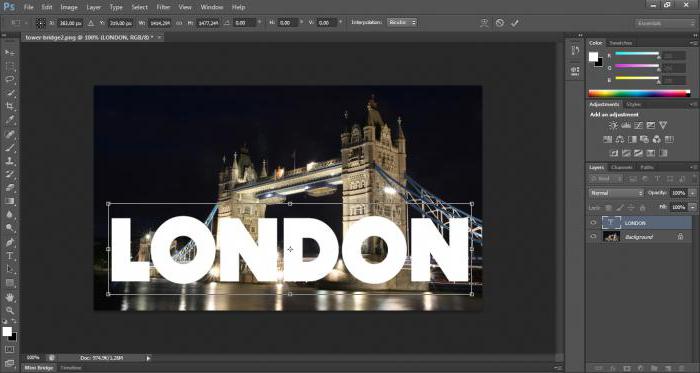
Dabar jūs žinote, kaip pakeisti tekstą "Photoshop".Tiesa, tai buvo tik pagrindinė raidžių ir skaičių vaizdo redagavimo dalis. Programos ypatybės leidžia jums padaryti daug daugiau. Dėl šio straipsnio galite sužinoti daugiau, kaip pakeisti spalvos tekstą "Photoshop" ir dar daugiau.
Bet koks įvestas teksto redagavimassenojo (originalo) vieta yra atliekama jo rinkinio metu. Norėdami įterpti tekstą į paveikslėlį, turite pasirinkti įrankį „Tekstas“. Tada reikia spustelėti žymeklį ant vaizdo srities, kurioje norite pridėti tekstą. Prieš patekdami į ją, geriau pasirūpinti šriftu, spalva ir dydžiu iš anksto. Jie gali būti parinkti viršutiniame skydelyje, kuris yra po juosta su skirtukais „Failai“, „Redagavimas“, „Vaizdas“, „Sluoksniai“ ir pan. Skyriuje „Pagalba“.
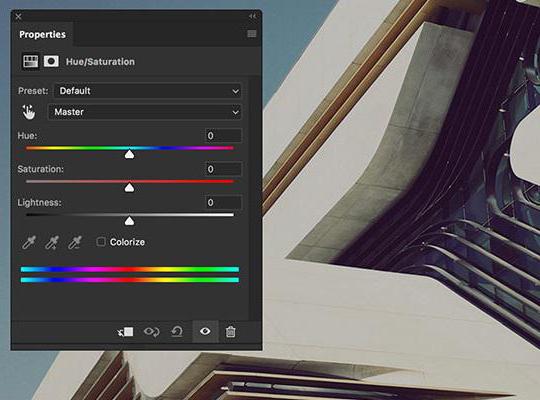
Verta paminėti, kad buvo pakeistas tekstasįvestas, galite tol, kol jis yra redagavimo būsenoje. Tai lengvai suprantama kursoriaus buvimas šalia jo. Tada bus daug sunkiau jį pakeisti.
Buvo lengva išsiaiškinti, kaip keisti„Photoshop“ paveikslėlyje esantis tekstas. Bet kartais tai atsitinka skirtingai: originalus tekstas pašalinamas, naujasis rašomas, ir viskas atrodo gerai, tačiau paaiškėja, kad naujoji versija turi būti redaguojama, o tekstas nebėra redaguojamas. Ką daryti? Kaip pakeisti rašytinį tekstą „Photoshop“? Jei nedelsiant pastebėta teksto klaida, galite atšaukti veiksmą ir vėl įrašyti tekstą, jei tai nėra problemiška. Atšaukiama naudojant numatytąjį klaviatūros klavišą Ctrl + Z. Be to, tai galima padaryti, jei einate į skirtuką „Redagavimas“. Bet jei po teksto įvedimo, vartotojas atliko keletą kitų veiksmų, kurie yra nepageidaujami, kad būtų atšaukti, tada redaguoti žodžius ir frazes galite naudoti metodą, aprašytą straipsnio pradžioje.
Pažymėtina, kad lengviausia pakeistiTekstas „Photoshop“, parašytas ant nespalvoto fono. Pavyzdžiui, nuotraukoje yra popieriaus lapo. Nieko nėra lengviau, nei nuvalyti informaciją iš jos ir rašyti savo paties, atrodo, ne.
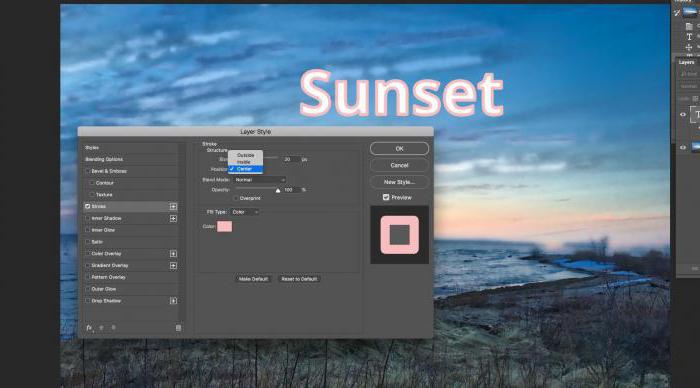
Jei tekstas parašytas ant kai kurių spalvingų fonų,arba kitoks šviesos kiekis nukrenta į foną: kai kurios sritys yra lengvesnės ir kitos yra tamsesnės, tada bus daug sunkiau jį ištaisyti. Tam, kad tekstas būtų izoliuotas, bus imtasi juvelyrinių dirbinių, iškraipoma (tai svarbu norint suteikti jai natūralią padėtį), taip pat spalvų korekcija. Todėl lengviau užkirsti kelią tokioms klaidoms ir iš anksto patikrinti rašytinę medžiagą (prieš įrašant ją į paveikslėlį). Tai geriau praleisti šiek tiek daugiau laiko, kad patikrintumėte, nei daug daugiau.
Aišku, kai kurias pasirinkti yra daug patogiaunelygūs (geometriniu požiūriu) objektai naudojant specialią grafinę planšetę ir plunksną. Jei galite naudoti šias priemones, turite nedelsdami jas įdiegti. Norėdami pasirinkti norimą teksto spalvą, galite naudoti įrankį „Eyedropper“. Jis pasirodys ekrane, kai tik vartotojas atidarys teksto spalvų paletę. Be to, verta atsiminti, kad kiekviena spalva turi savo unikalų pavadinimą, susidedantį iš šešių simbolių, įvestų po „svaro“ piktograma. Tai taip pat gali padėti lengviau pasirinkti teksto spalvą.

Pagrindinis patarimas, beje, jau buvo aprašytas aukščiau:geriau atlikti visą darbą atsargiai ir atsargiai apgalvoti kiekvieną veiksmą, kad nereikėtų ilgai ir dublentais taisyti klaidų. Net senovės rusų patarlėje buvo sakoma, kad pirmiausia turite išmatuoti septynis kartus, tada vieną kartą nukirpti. Naudodamiesi šiuo straipsniu išmokote pakeisti „Photoshop“ tekstą ir jį redaguoti.


























